「MillenVPNの使い方がわからない」とお困りの方も多いのではないでしょうか。
また、MillenVPNの登録や解約、機能の確認方法など、基本操作も知りたいところです。
そこで、この記事では、MillenVPNの使い方や基本操作、さらに口コミまで徹底解説していきます。
- MillenVPNの端末別の使い方
- MillenVPNの基本操作
- MillenVPNの評判・口コミ
- 中国からのMillenVPNの使い方
- MillenVPNがandroidやiPhoneで接続できない場合の対処法
millenvpnの使い方
MillenVPNを様々なデバイスで使用する方法を詳しく解説します。
iPhoneやAndroid、Windows、Macそれぞれの設定手順をご紹介しますので、ぜひ参考にしてください。
iPhoneのMillenVPNの使い方
iPhoneでMillenVPNを使うのは簡単です!
まず、App StoreからMillenVPNアプリをダウンロードしてインストールしましょう。
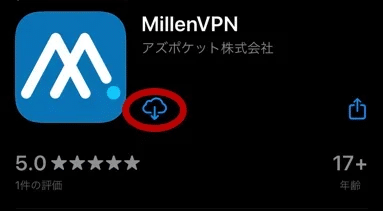
アプリを開いたら、契約時に届いた「MillenVPNへようこそ」メールに記載されているユーザー名とパスワードでログインします。
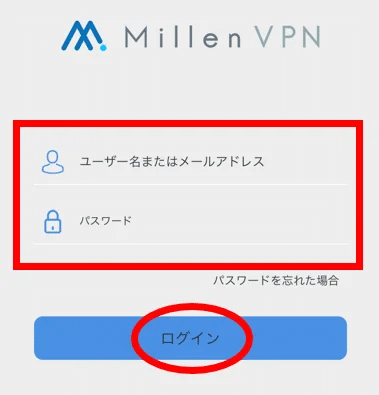
ログイン後、画面下部の「サーバー」をタップして、接続したい国を選びます。
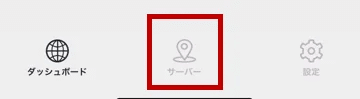
サーバーを選択すると「接続」ボタンが表示されるので、タップしてVPN接続を開始します。
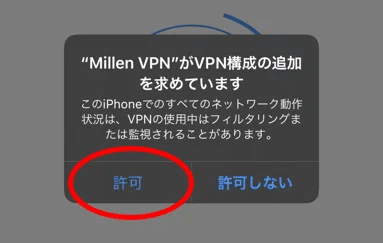
iPhoneの設定済みパスコードの入力を求められるので、入力してください。
接続が完了すると、画面上部に鍵マークが表示され、選択したサーバー名とグローバルIPアドレスが表示されます。
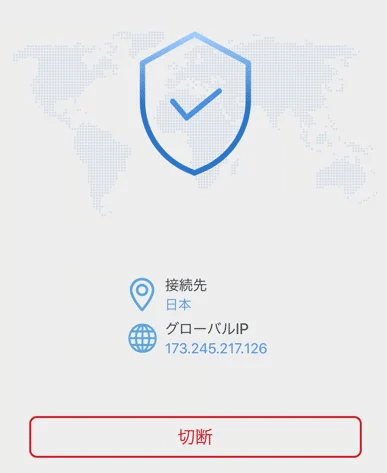
これでMillenVPNの利用が可能になりました!
androidのMillenVPNの使い方
AndroidでのMillenVPNの使い方もiPhoneとほぼ同じです。Google PlayストアからMillenVPNアプリをダウンロードしてインストールしましょう。
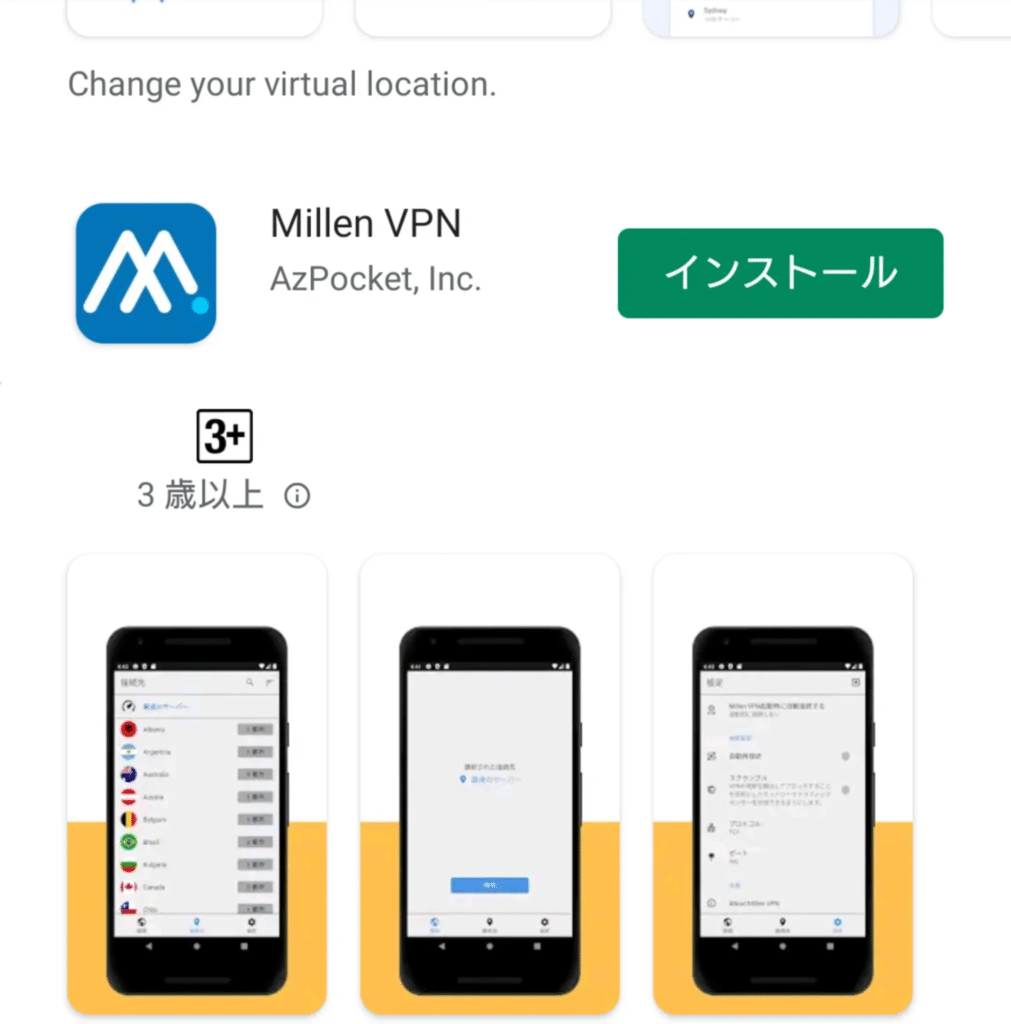
アプリを開いたら、契約時に届いたメールに記載されているユーザー名とパスワードでログインします。
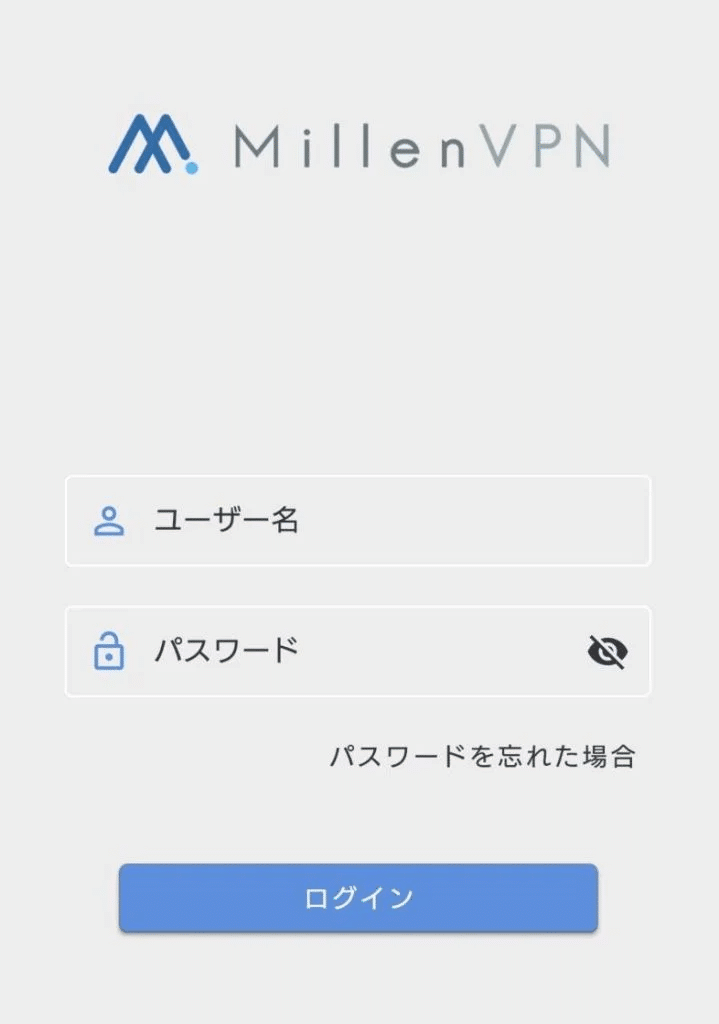
ログイン後、「接続」ボタンが表示されるのでタップします。デフォルトでは「最速のサーバー」に接続されますが、接続先を変更したい場合は「接続先」タブから選択できます。
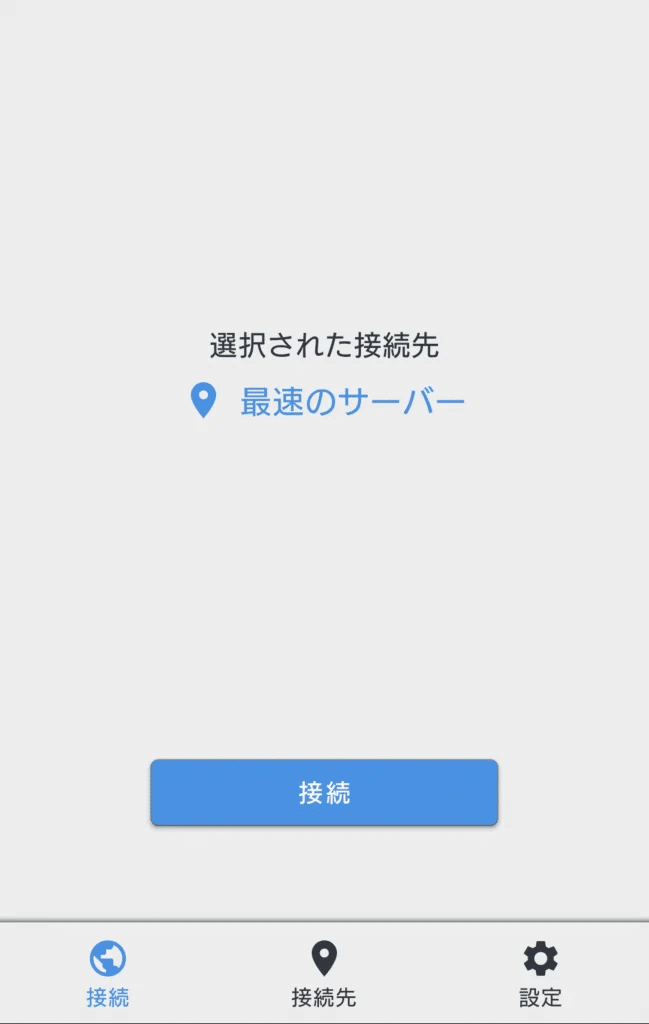
接続リクエストが表示されたら承認してください。
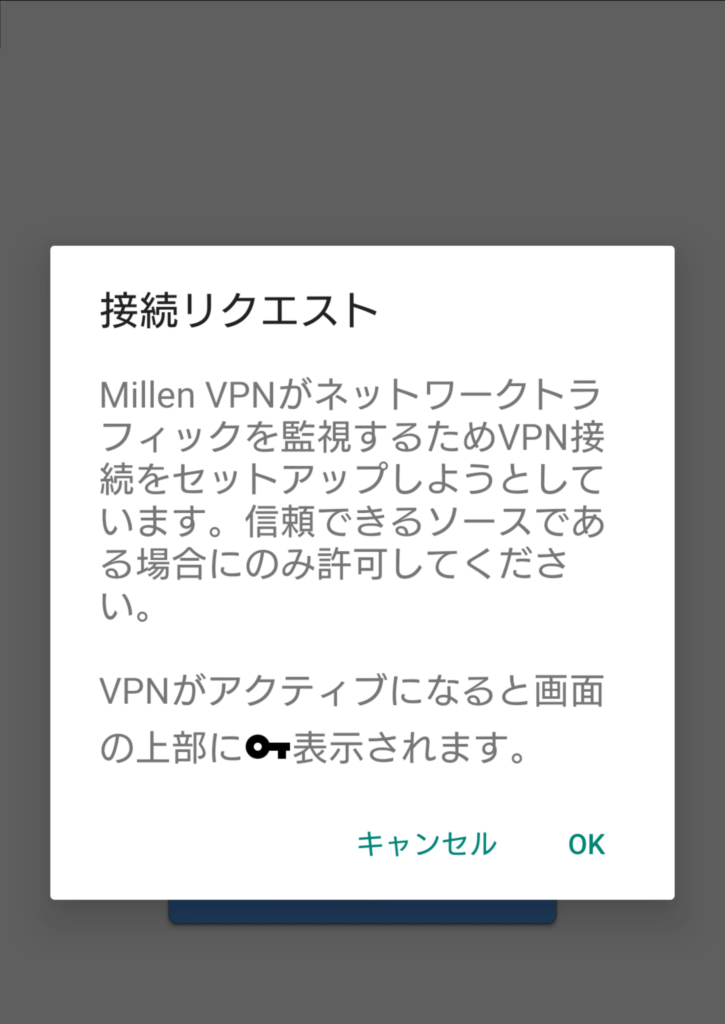
接続が完了すると、画面上部に鍵マークが表示され、選択したサーバー名とグローバルIPアドレスが表示されます。
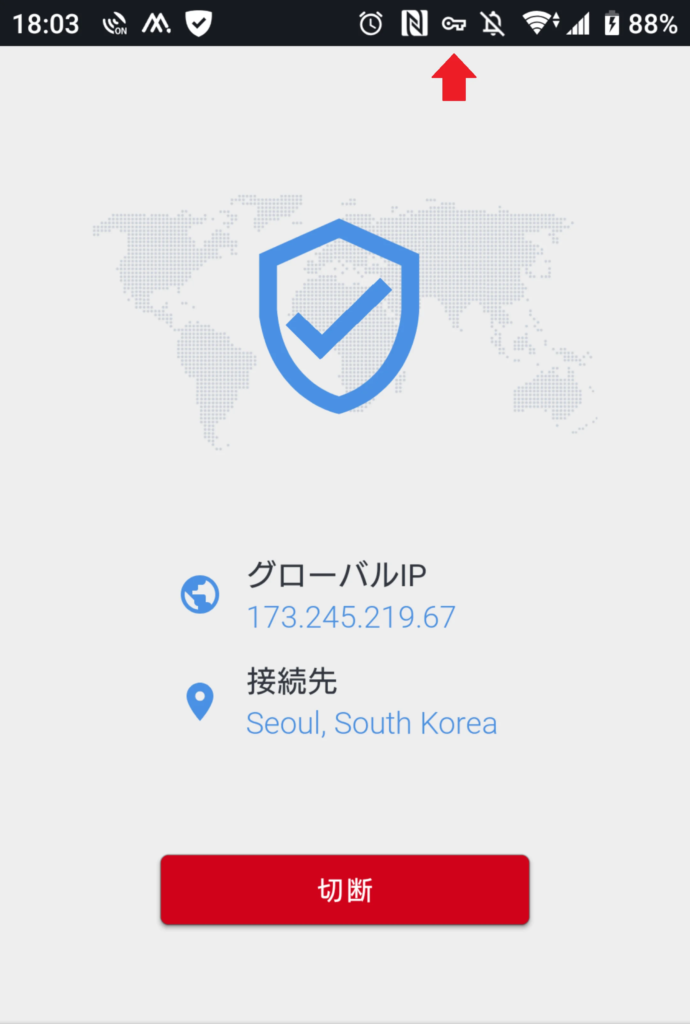
これでandroidでMillenVPNの利用が可能になりました。
WindowsのMillenVPNの使い方
WindowsでMillenVPNを使うには、まずデバイスの設定が必要です。スタートボタンから設定を開き、「ネットワークとインターネット」→「VPN」と進みます。
Windows10の場合
Windows11の場合

「VPN接続を追加する」をクリックし、必要な情報を入力して保存します。
Windows10の場合
Windows11の場合
VPN接続に必要な情報
VPN プロバイダー Windows (ビルトイン) 接続名 好きな名前を入力(例:VPN) サーバー名またはアドレス 接続先アドレスを入力
▼接続サーバーアドレスの確認方法
1) マイページにログイン
https://accounts.millenvpn.jp/clientarea.php
2) サービスをクリック
3) MillenVPN ○○○○ 接続情報をクリック
4) 3) で開いたページ内のMMillenVPN ○○○○ 接続情報の「接続先アドレス」に表示されます。
※ MillenVPN及びMillenVPN Nativeとはパスワードが異なりますのでご注意ください。VPN の種類 IKEv2 サインイン情報の種類 ユーザー名とパスワード ユーザー名 (オプション) ユーザー名を入力
▼ユーザー名の確認方法
1) マイページにログイン
https://accounts.millenvpn.jp/clientarea.php
2) サービスをクリック
3) MillenVPN ○○○○ 接続情報をクリック
4) 3) で開いたページ内の「お客様のMillenVPN ○○○○ 接続情報」に表示されます。パスワード (オプション) パスワードを入力
▼パスワードの確認方法
1) マイページにログイン
https://accounts.millenvpn.jp/clientarea.php
2) サービスをクリック
3) MillenVPN エントリー 接続情報をクリック
4) 3) で開いたページ内の「お客様の MillenVPN ○○○○ 接続情報」に表示されます。
※ MillenVPNアプリのパスワードとは異なりますのでご注意ください。
※ MillenVPN 専用サーバーのパスワードは、マイページから変更いただくことも可能です。サインイン情報を保存する チェックON 引用元:MillenVPN
その後、MillenVPNのアプリケーションをダウンロードしてインストールしてください。アプリを起動したら、契約時に届いたメールに記載されているログインIDとパスワードを入力してログインします。サーバーの一覧から接続したい国を選び、ダブルクリックするか「接続」ボタンを押して接続を完了させましょう。
Windows10の場合
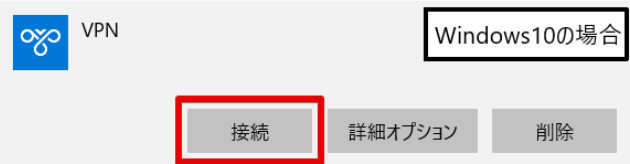
Windows11の場合
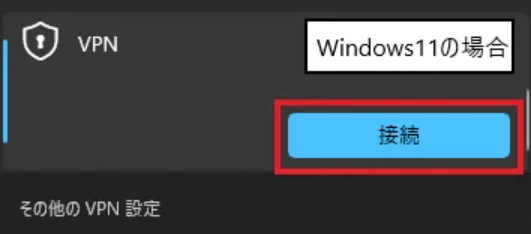
MacのMillenVPNの使い方
MacでMillenVPNを使うのも簡単です。まず、アプリケーションフォルダにあるMillenVPNをクリックして起動します。
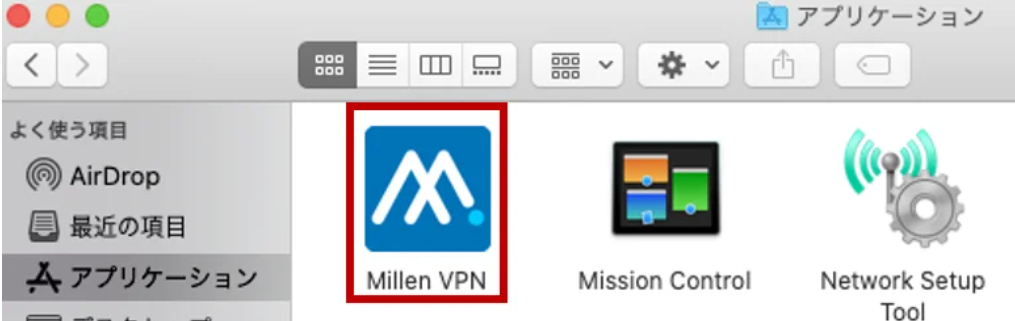
ポップアップが表示されたら「開く」をクリックし、契約時に届いたメールに記載されているユーザー名とパスワードでログインします。
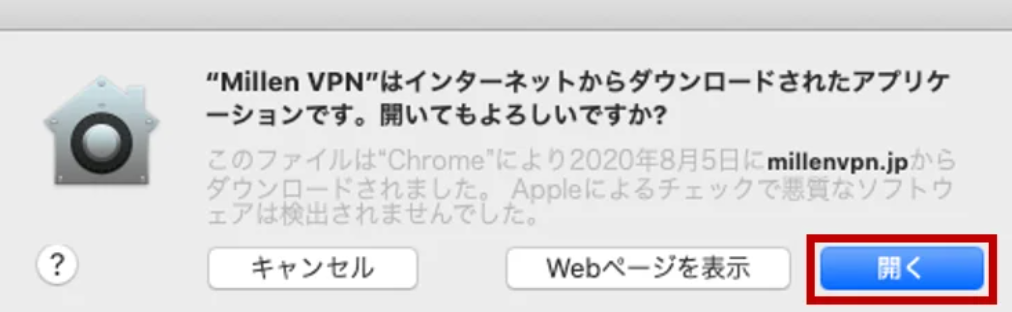
ログイン後、「接続先を選択」をクリックして希望の国を選びます。その後、「接続」ボタンをクリックすると接続が開始されます。
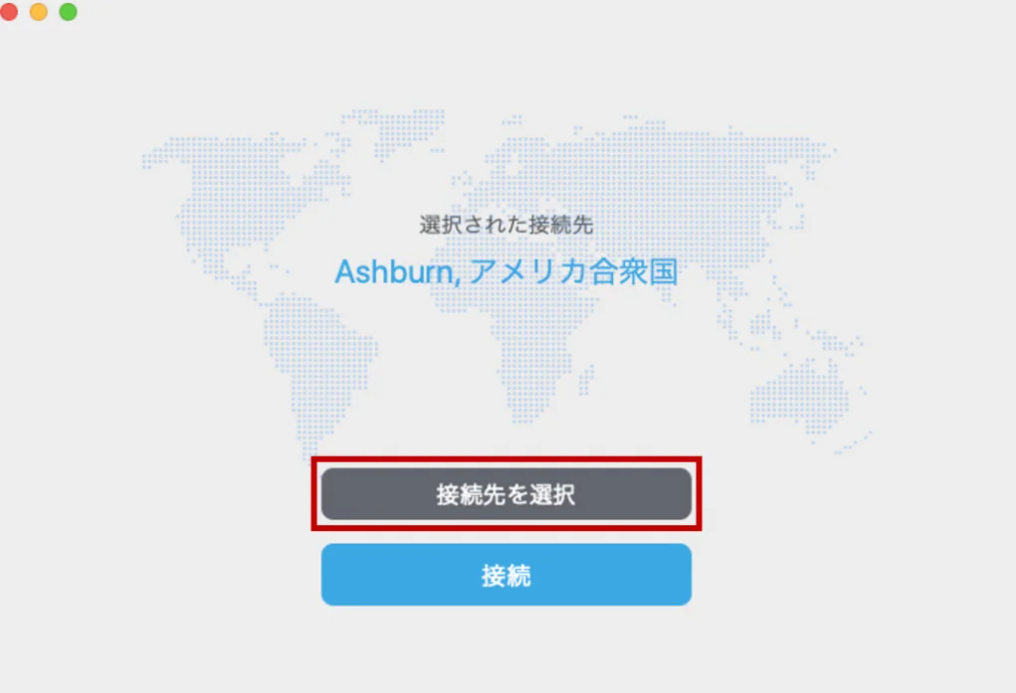
接続が完了すると、画面に接続先の国とグローバルIPアドレスが表示されます。
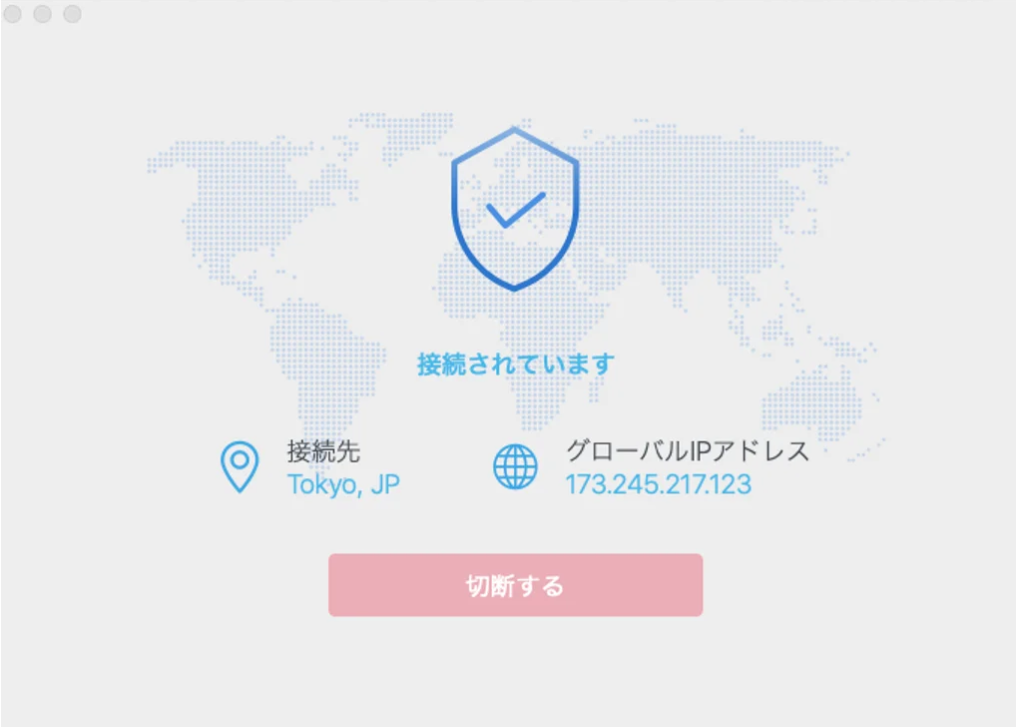
MillenVPNの基本操作
MillenVPNを快適に使用するための基本的な操作方法を紹介します。登録から解約まで、各ステップを詳しく解説しますので、ぜひ参考にしてください。
MillenVPNの登録・支払い方法
MillenVPNの登録・支払い方法は簡単で、誰でも簡単に始められます。
まずは公式サイトにアクセスして、自分に合ったプランを選びましょう。
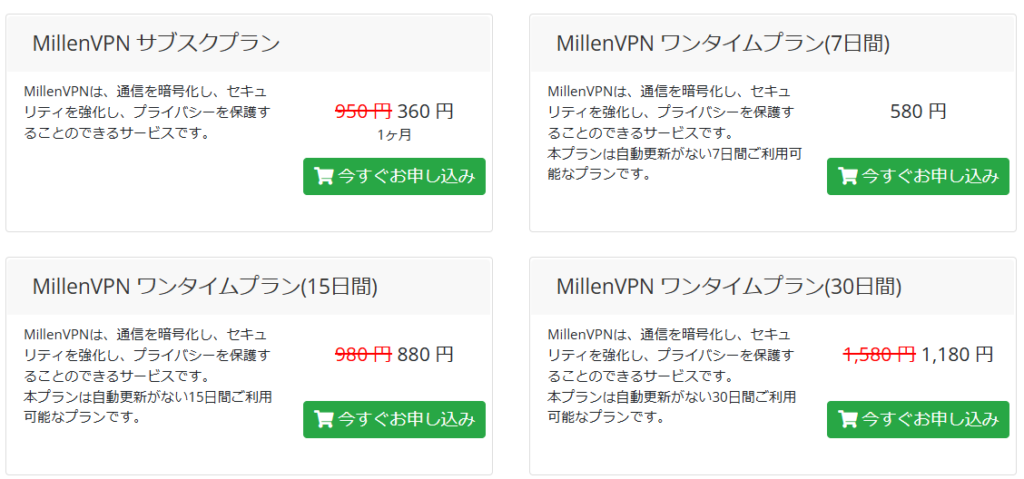
登録には氏名やメールアドレス、国名、パスワードなどの基本情報が必要です。
支払い方法は3つあります。クレジットカード(VISA / MasterCard / JCB / American Express / Diners Club / Discover)が一番ポピュラーで、契約更新時に自動引き落としができて便利です。PayPalも使えるので、クレジットカード情報を直接入力したくない人にはおすすめです。現金派の人には銀行振込もありますが、振込確認後の利用開始となるので少し時間がかかります。
また、注意点がいくつかあります。
- 年間契約の場合は一括払いになるので注意が必要です。
- 銀行振込を選ぶと、返金時に330円(税込)の手数料がかかります。
でも心配しないでください。支払い方法はあとからマイページで変更できるので、使いながら自分に合った方法を見つけられます。
MillenVPNを使い始めるのに難しい手続きは必要ありません。好みのプランを選んで、さっと登録して、すぐに安全なインターネット環境を楽しめますよ!
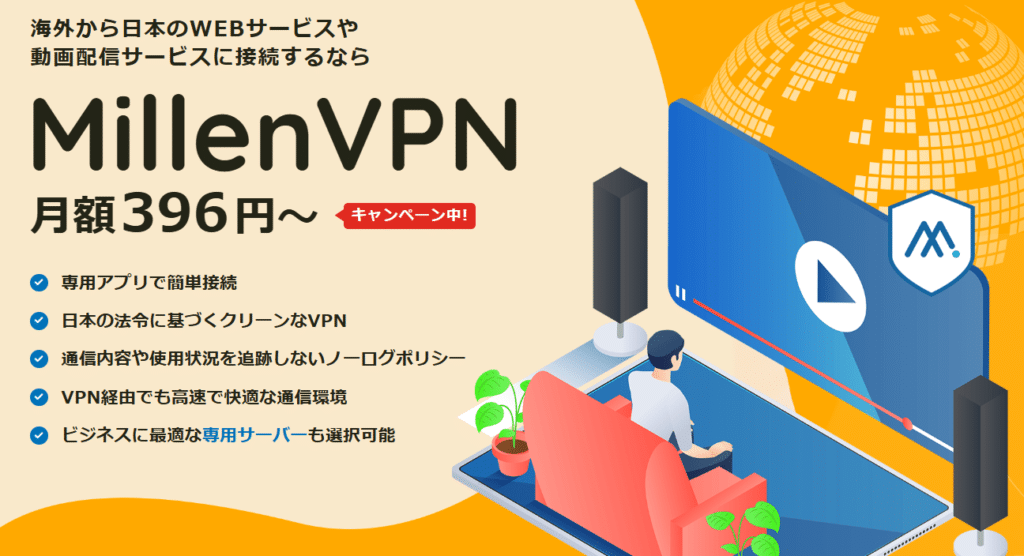
\ MillenVPNは圧倒的に安い!わかりやすい!/
MillenVPNのログイン方法
MillenVPNのログイン方法は、とても簡単で誰でも数分で完了できます。
まず、購入後に届く「MillenVPNへようこそ」というメールを確認します。このメールには、アプリをダウンロードするURLと、ログインに必要なユーザー名とパスワードが記載されています。
アプリをスマートフォンやパソコンにインストールしたら、メールに記載されている専用のログインID(ユーザー名)とパスワードを入力します。
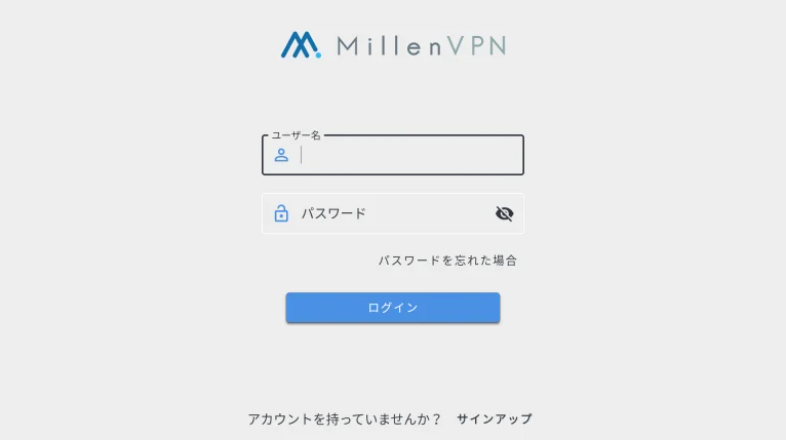
ログイン後は、画面に表示されるサーバー一覧から接続したい国や地域を選択できます。スマートフォンの場合はタップ、パソコンの場合はダブルクリックやEnterキーで簡単に接続できますよ。
MillenVPNの機能確認方法
MillenVPNの機能確認方法は、アプリにログインした後のダッシュボードから簡単に行えます。まず、接続状態や選択中のサーバー、現在のIPアドレスなどの基本情報がダッシュボードに表示されるので、これらを確認しましょう。
サーバーの変更や接続の開始・停止などの基本操作もダッシュボードから行えます。さらに詳細な機能を確認したい場合は、設定メニューを開きます。
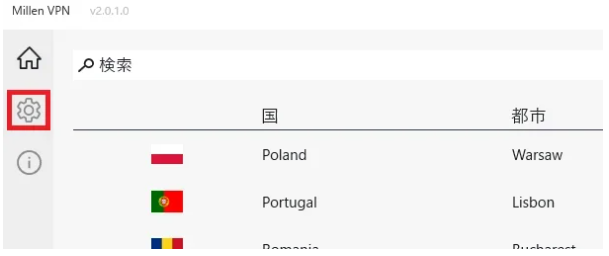
ここでは、VPNプロトコルの選択、キルスイッチの設定、自動再接続機能の有効/無効、DNS漏洩保護、IPv6漏洩保護などの高度な機能を確認できます。
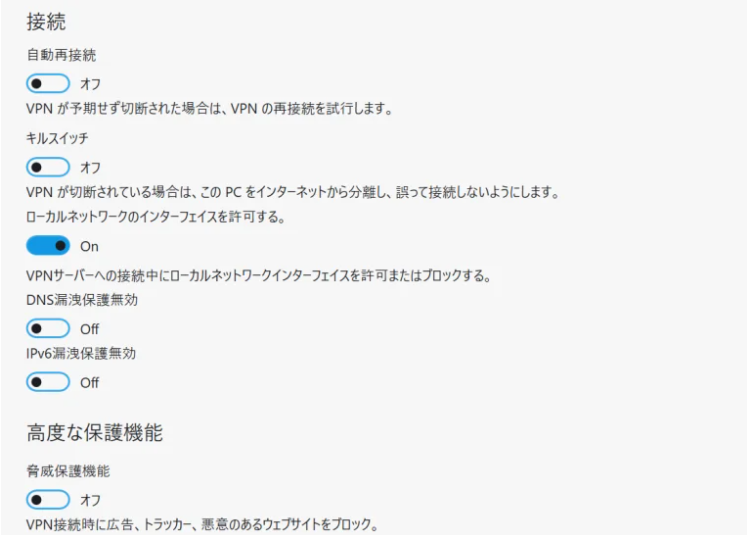
また、スプリット・トンネリング機能を使えば、特定のアプリやドメインをVPN接続から除外することも可能です。スマートフォンアプリでは、最速サーバーへの自動接続や、アプリ起動時の自動接続設定なども確認できます。
これらの機能を実際に設定して動作を確認することで、MillenVPNの機能を十分に理解し、活用することができます。機能の詳細や最新の情報については、MillenVPNの公式サポートページで確認することをおすすめします。
MillenVPNの解約方法
MillenVPNの解約方法は、とても簡単で3分もかからない手順となっています。まず、公式サイトのマイページにログインします。ログインに必要なのは、契約時に登録したメールアドレスとパスワードです。
マイページにログイン後、「サービス」から「マイサービス」をクリックし、解約したいMillenVPNのサービスを選択します。
画面中央に表示される「解約申請」ボタンをクリックし、解約理由を入力します。この際、解約理由を詳しく書く必要はありません。
『直ちに解約し、返金を希望する』を選択した場合
- 30日間返金保証制度を利用する場合に選択します。
- 即時解約され、支払い方法がクレジットカードやPaypalの場合、自動で返金が行われます。(Paypalは日本円のみ対応)
- 支払い方法が銀行振り込みの場合や、申し込みから30日を経過している場合「直ちに解約し、返金を希望する」は表示されません。(銀行振込は日本円のみ対応)
『直ちに解約する』を選択した場合
即時解約となり、解約申請の処理が完了した後は、サービスの利用ができなくなります。
『契約期間の終了後解約する』を選択した場合
契約期間の満了日まではサービスを利用することができて、次回更新は行われず解約となります。
解約手続き後もアカウント情報は残るので、将来再度利用したい場合はいつでも再申し込みができます。MillenVPNは30日以内であれば全額返金にも応じてくれるので、安心して契約を検討できるサービスです。
MillenVPN Native OpenConnectとは?
MillenVPN Native OpenConnectは、MillenVPNが提供する特別なVPNサービスです。OpenConnectプロトコルを使用し、中国やロシアなど通信規制の厳しい環境でも安定した接続を実現します。
このサービスは、既存のMillenVPNユーザーに無料で提供されており、専用のアプリケーションを使用して接続します。Windows、macOS、iOS、Androidなど、多くのプラットフォームに対応しています。
MillenVPN Native OpenConnectの主な特徴として、通常のMillenVPNと比べて中国からの接続に対応していること、固定IPアドレスが利用可能なこと、そして東京と大阪に日本のサーバーがあることが挙げられます。
このサービスは、インターネットの監視や制限が厳しい地域での使用に特に適しており、安定した高速通信を提供します。ユーザーは専用のログイン情報を使用して接続し、通信規制を回避しながら安全にインターネットを利用できますよ!
MillenVPNの評判・口コミ
MillenVPNの利用を検討している方は、評判・口コミが気になりますよね。
ここでは、良い評判・口コミだけでなく悪い評判・口コミも併せて紹介していきます。
良い評判・口コミ
今更だけどMillenVPNで海外のVPNに接続したらグランプリシリーズのYouTubeライストが見れると知って早速VPN課金してみた
— ぽぽろん@推しぬいゲームアニメetc雑多垢 (@DmIeo7) November 10, 2023
もっと早く知りたかった…(´・ω・`)
解約&再契約はそんなややこしくなさそうだしこれは今後も有効活用していけそうだな pic.twitter.com/FTAkUXUSbR
VPN導入。NordVPNと迷ったけど結局MillenVPNにした。クーポン使って2年契約。月当たり約350円ならええやろ。アジアカップもタイのサーバーに接続して普通に見られた
— すとん✖️ (@ston0609) February 1, 2024
enひかりが提供してるVPNって中身はmillenVPNなのか!millenVPN使ったことあるけどNordVPNよりも良いんじゃないかと思うぐらいめちゃ良かったんだよな。日本の会社だから日本語通じるし。millenVPN使えて長期契約する必要なく1ヶ月550円はめちゃ安いな。
— 馬の骨 (@maru11_11) June 4, 2024
MillenVPNの良い評判・口コミをまとめてみました。
- 初心者でも使いやすい点が高く評価されています。
- 日本語でのサポートが充実しているため、困ったときにも安心して問い合わせができると好評です。
- 料金面では、有料VPNの中でも比較的安価であることが評価されています。
悪い評判・口コミ
MillenVPN 中国の武漢で試したが全く使い物にならず。UCSSか良之介をおすすめします。
— 三文丼 (@morimorieleven) June 7, 2024
Millenvpnクソ調子悪い
— あ (@akikosen135222) July 1, 2024
キャイ〜ンさんなら、と思ったが
— せやなーず (@seyanars1) January 3, 2024
申し訳ない。
クソすぎる。全く接続できません。
使えると書いて使えないのは詐欺に等しいので
キャイ〜ンさんに謝ってください。#millen#millenvpn pic.twitter.com/uOBecF587e
MillenVPNの悪い評判・口コミをまとめてみました。
- 急に接続できなくなることがある点や、特定の動画配信サービスが視聴できない場合があり、不満の声が上がっています。
- アプリの種類が少ないことや、サポート体制がまだ十分でない点も改善の余地があるとされています。
総じて、MillenVPNは日本のユーザーにとって使いやすく、信頼性の高いVPNサービスとして評価されています。特に初心者や、日本語サポートを重視するユーザーにとっては魅力的な選択肢となっているようです。
中国からのmillenvpnの使い方は?
中国からMillenVPNを使用するには、「MillenVPN Native OpenConnect」という特別なオプションを利用する必要があります。このサービスは、MillenVPNの契約者なら無料で利用できる追加機能で、中国の厳しい通信規制に対応するために設計されています。
まず、出国前にMillenVPNアプリをインストールし、「MillenVPN Native OpenConnect」の設定を行いましょう。事前に設定をしておかないと、中国ではApp StoreやGoogle Playからのダウンロードが制限される可能性があるためです。
接続する際は、通常のMillenVPNアプリではなく、専用の「MillenVPN Native OpenConnect」アプリを使用します。このアプリは、OpenConnectプロトコルを採用しており、中国のグレート・ファイアウォールの検閲を回避する能力が高いとされています。
中国、ahamoと楽天のデータローミング、128kbpsも出ないよ。VPNでアメリカに繋ぐと2.2Mbps出た。中国行く予定のは人気をつけてね。ちなみにNordVPNもMillenVPNも使えませんでした。
— Saki Kawaguchi (Sara) (@kkkkkkkwgchi) January 10, 2025
接続に問題がある場合は、サーバーの変更や、アプリの再起動、デバイスの再起動などの基本的なトラブルシューティングを試してみることをおすすめします。
millenvpnがandroidやiphoneで接続できない場合は?
MillenVPNがスマートフォンで接続できない場合、いくつかの対処法があります。
- アプリの再起動:まずはアプリを完全に終了し、再度起動してみましょう。
- ネットワーク接続の確認:Wi-FiやモバイルデータがONになっているか、インターネットに接続できているか確認します。
- サーバーの変更:別のサーバーに接続を試みてください。現在のサーバーが混雑している可能性があります。
- アプリの更新:App StoreやGoogle Playで最新バージョンにアップデートしているか確認しましょう。
- デバイスの再起動:スマートフォン自体を再起動してみてください。
- アプリの再インストール:アプリをアンインストールし、再度インストールしてみましょう。
- サポートへの問い合わせ:上記の方法で解決しない場合は、MillenVPNのカスタマーサポートに問い合わせることをおすすめします。
接続問題の具体的な対処法や最新の情報については、MillenVPNの公式サポートページで確認することをおすすめします。
millenvpn 使い方について知恵袋などに投稿される質問4選
まとめ:デバイスごとの操作を事前にチェック!
MillenVPNは端末ごとに若干使い方が異なります。MillenVPNの公式サポートページでは画像付きで丁寧に解説されているので、必要に応じてチェックしてください。
また、MillenVPNの基本操作は初心者でも使いやすいように簡単に設計されています。
MillenVPNは完全日本語でサポートしてくれるので、とても人気のあるサービスです。VPNの利用を検討している方は候補の一つとして考えてみてくださいね!

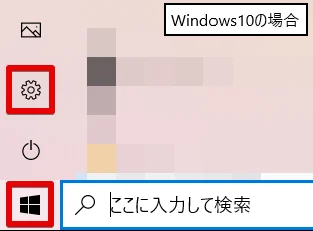
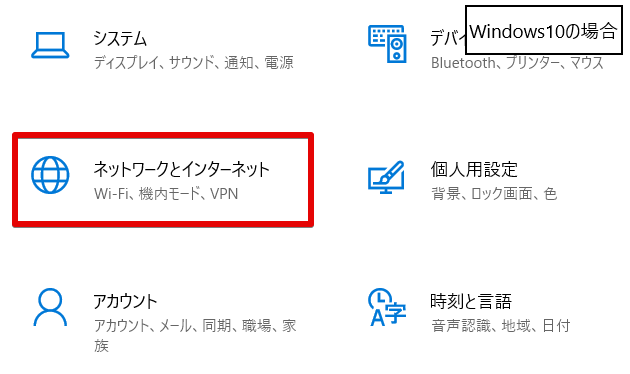
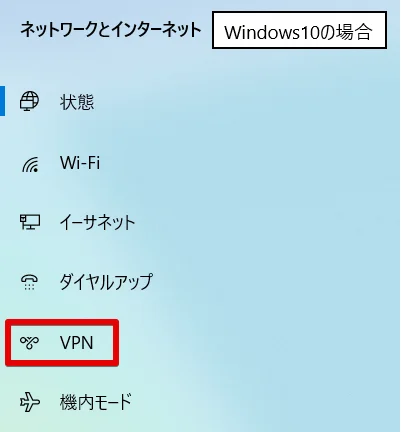
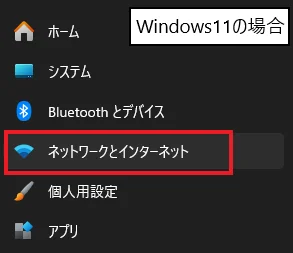
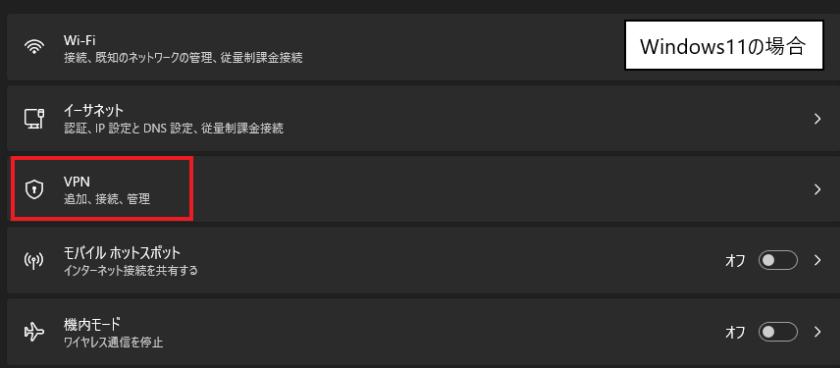
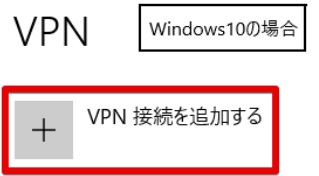
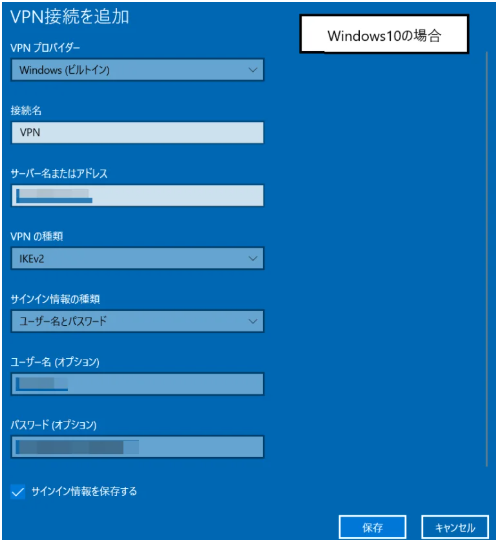

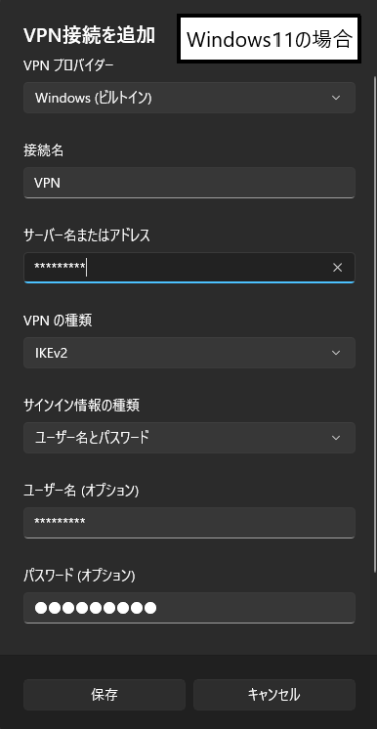
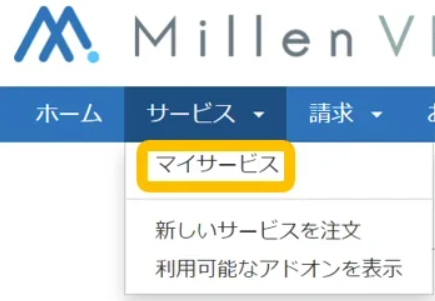
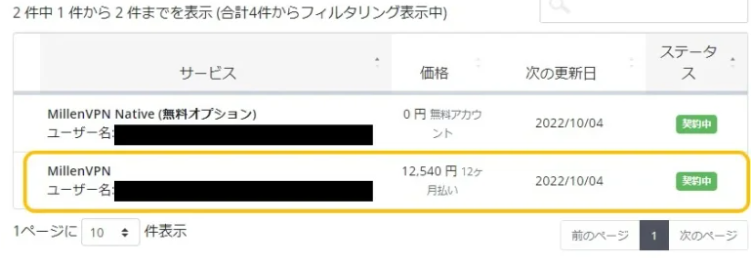
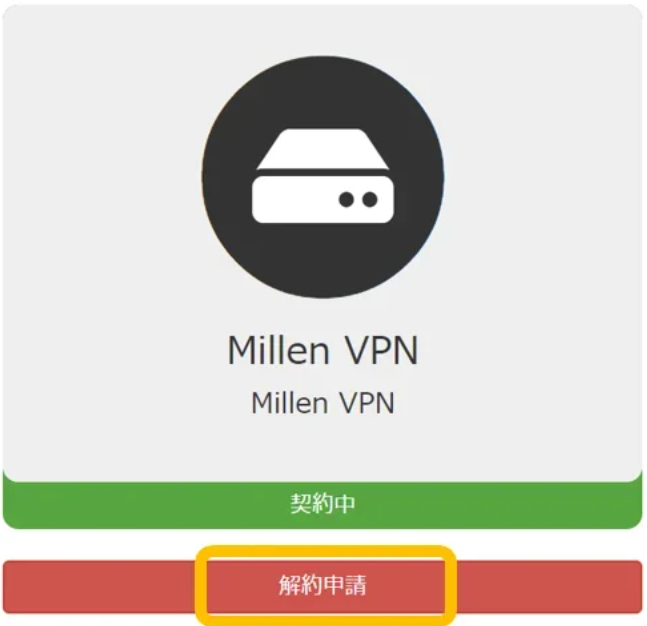
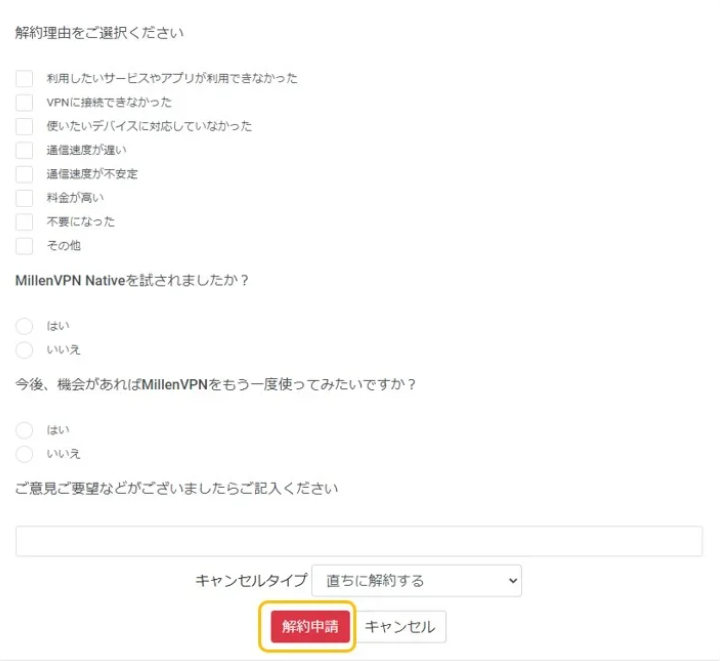
コメント